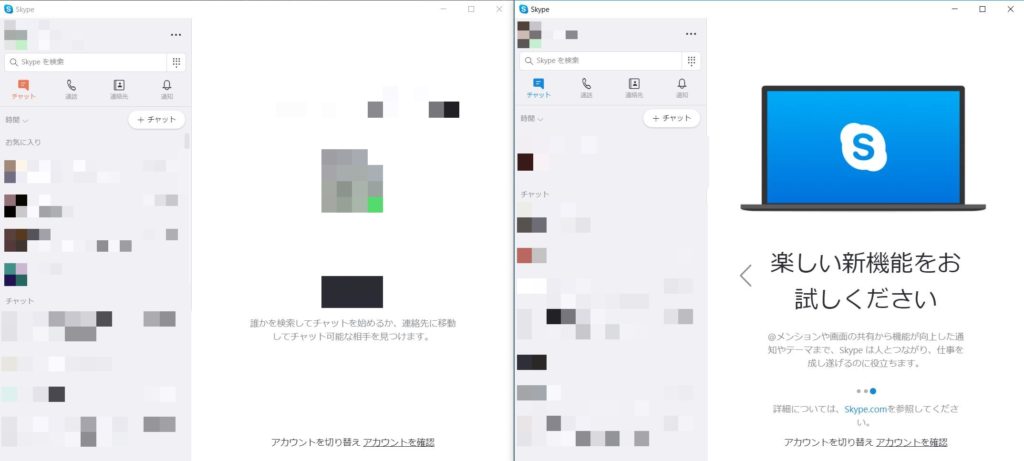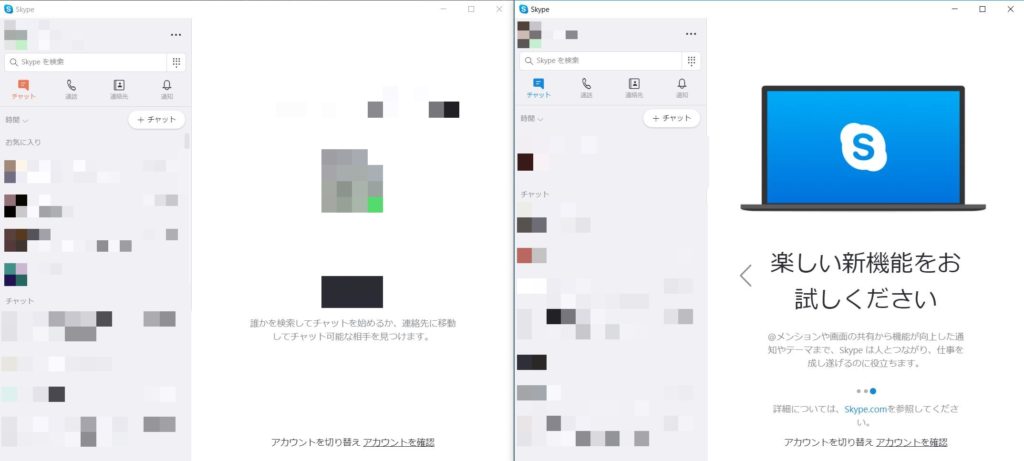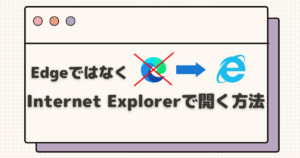Skypeの多重起動はバージョンアップした関係で、今までの方法では多重起動が出来なくなったようです。
今回は最新の多重起動方法をご紹介します!
 ゆるる
ゆるる2個でも3個でも多重起動することが可能です。
最新のSkypeバージョンの多重起動方法
STEP
起動前の設定
デスクトップにあるSKypeのショートカットをそのままコピーします。
ショートカットがないという方はスカイプのアプリケーションがあるフォルダよりショートカットを作成して下さい。
Skypeのアプリケーションがあるフォルダ
C:\Program Files (x86)\Microsoft\Skype for Desktop\Skype.exe
コピーしたショートカットはあとでわかりやすいように「多重起動」などの文字を入れておくと良いと思います。
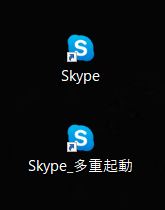
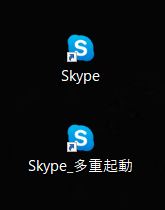
STEP
プロパティの編集
ショートカットを右クリックし「プロパティ」を選択します。
その後、リンク先(修正後)のリンクを「リンク先」に貼り付けし、OKを押します。
リンク先(修正前)
“C:\Program Files (x86)\Microsoft\Skype for Desktop\Skype.exe”
リンク先(修正後)
“C:\Program Files (x86)\Microsoft\Skype for Desktop\Skype.exe” –secondary –datapath=”C:\Program Files (x86)\Microsoft\Skype for Desktop\secondary”
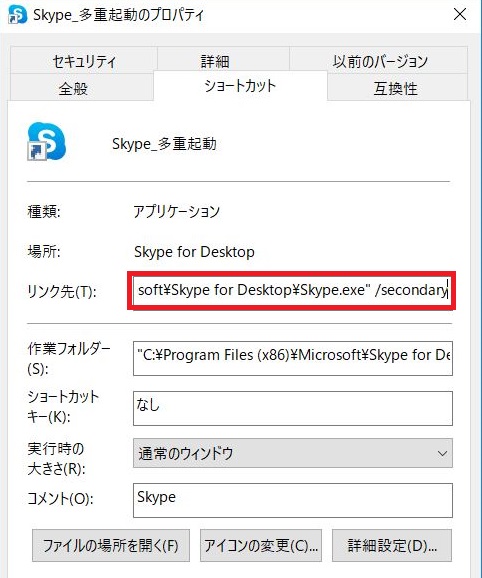
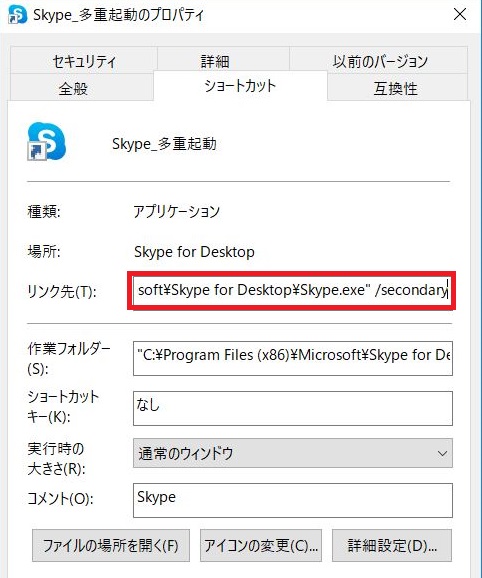
secondaryとdatapathの前にあるハイフンは1文字に見えますが、2文字なので注意。
STEP
起動確認
前項の設定が完了した上で多重起動用のSkypeのショートカットをクリックします。



無事多重起動を確認できました。